Versteckte Funktionen der Windows 10 Taskleiste

Die Taskleiste bei Windows 10 hat versteckte Funktionen. Wir zeigen die Wichtigsten in der Fotoshow.
Über den kleinen Pfeil gelangen Sie zu den aktiven Programm-Icons. Über einen Rechtsklick lassen sich die Symbole verwalten.
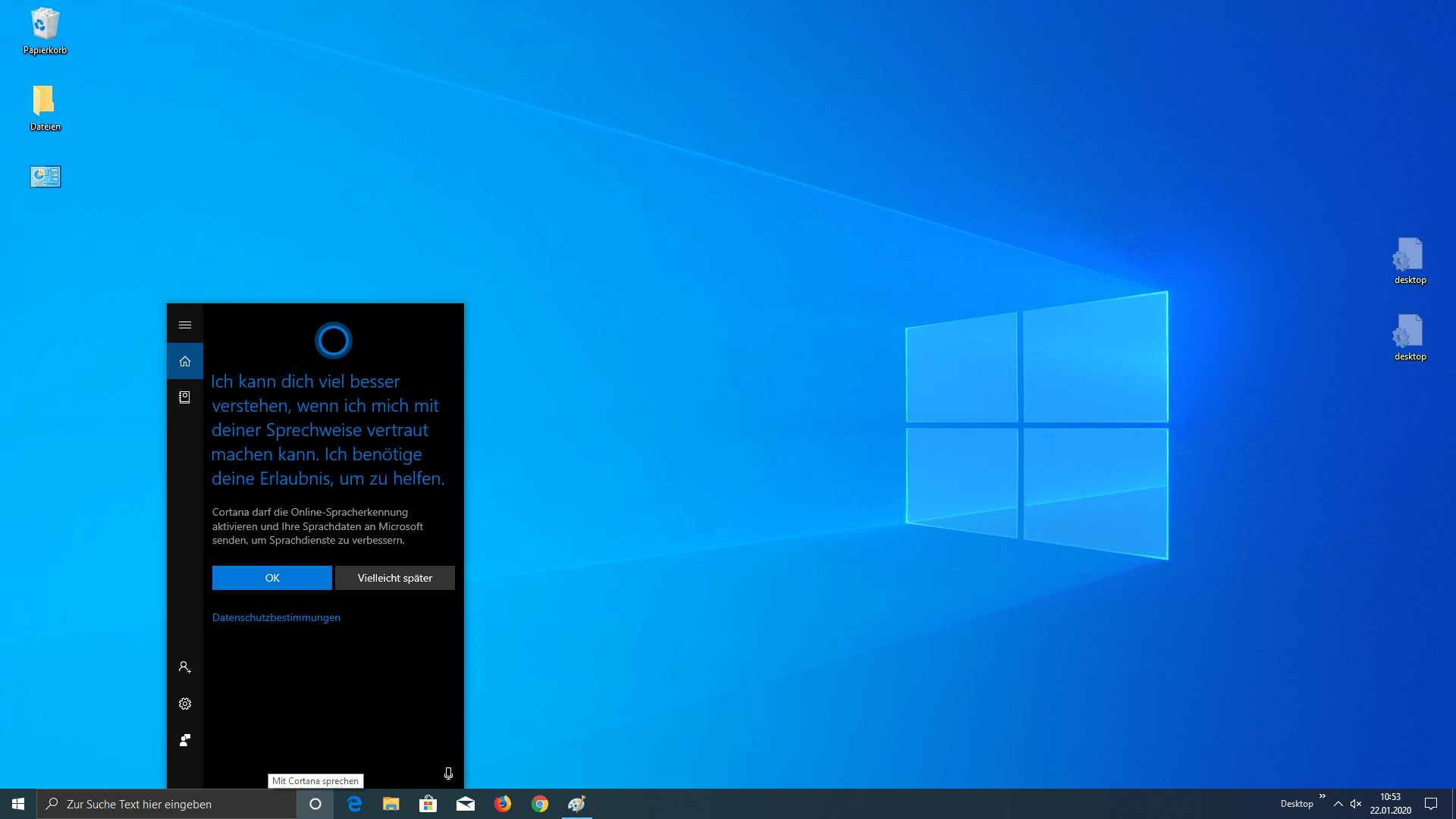
Der kleine Kreis in der Taskleiste steht für Windows Sprachassistentin Cortana. Sie soll dabei helfen, Aufgaben zu verwalten.
![Mit der Tastenkombination [Windows]+[Tab] sehen sie alle aktiven Fenster und können zwischen virtuellen Desktops wechseln. Mit der Tastenkombination [Windows]+[Tab] sehen sie alle aktiven Fenster und können zwischen virtuellen Desktops wechseln.](https://images.t-online.de/2021/07/87199060v3/0x0:1920x1080/fit-in/1920x0/mit-der-tastenkombination-windows-tab-sehen-sie-alle-aktiven-fenster-und-koennen-zwischen-virtuellen-desktops-wechseln.png)
Mit der Tastenkombination [Windows]+[Tab] sehen sie alle aktiven Fenster und können zwischen virtuellen Desktops wechseln.
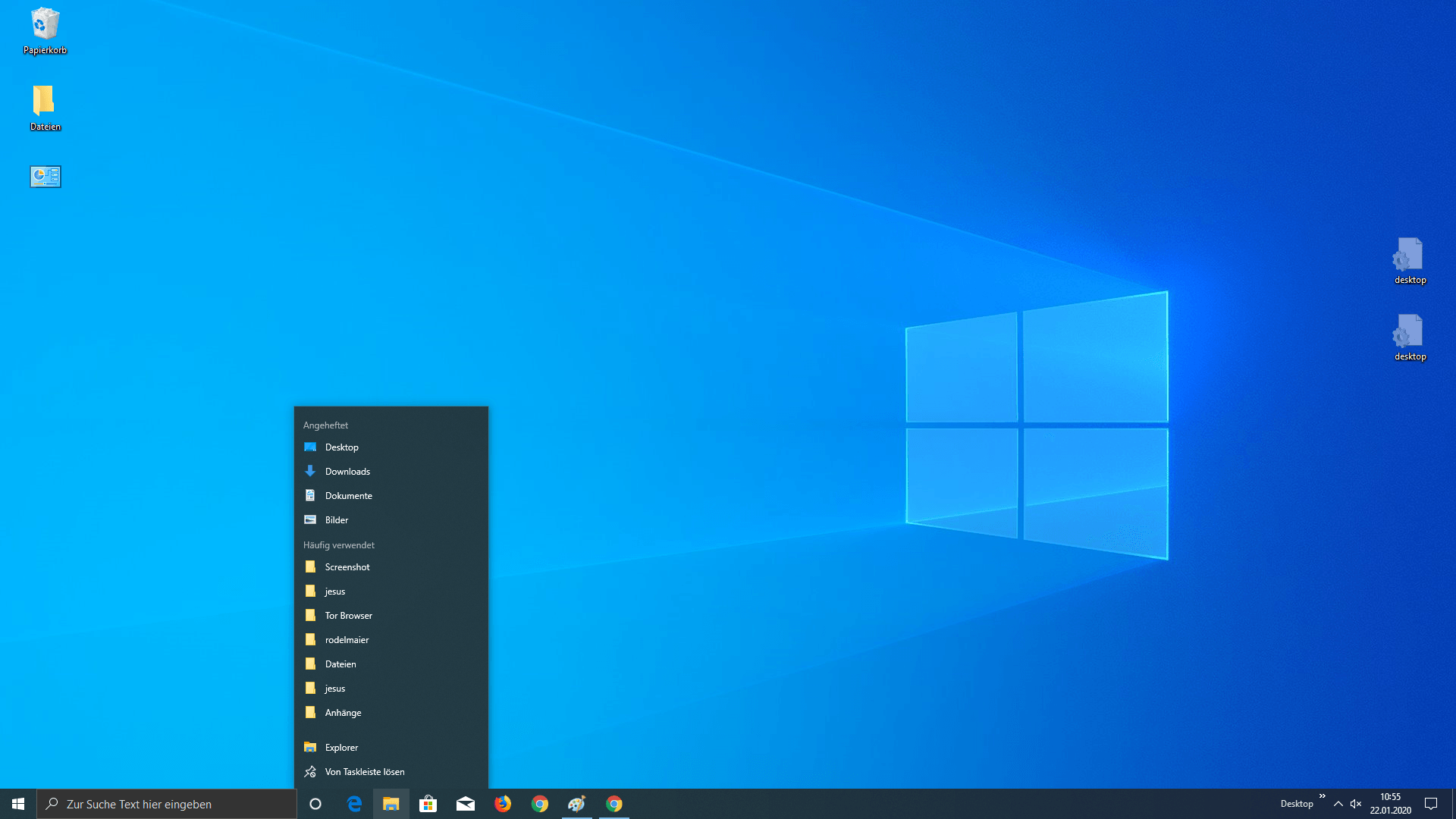
Ein Rechtsklick auf ein Symbol in der Taskleiste öffnet weitere Befehle. Darüber lassen sich Programme auch dauerhaft an die Taskleiste anheften.
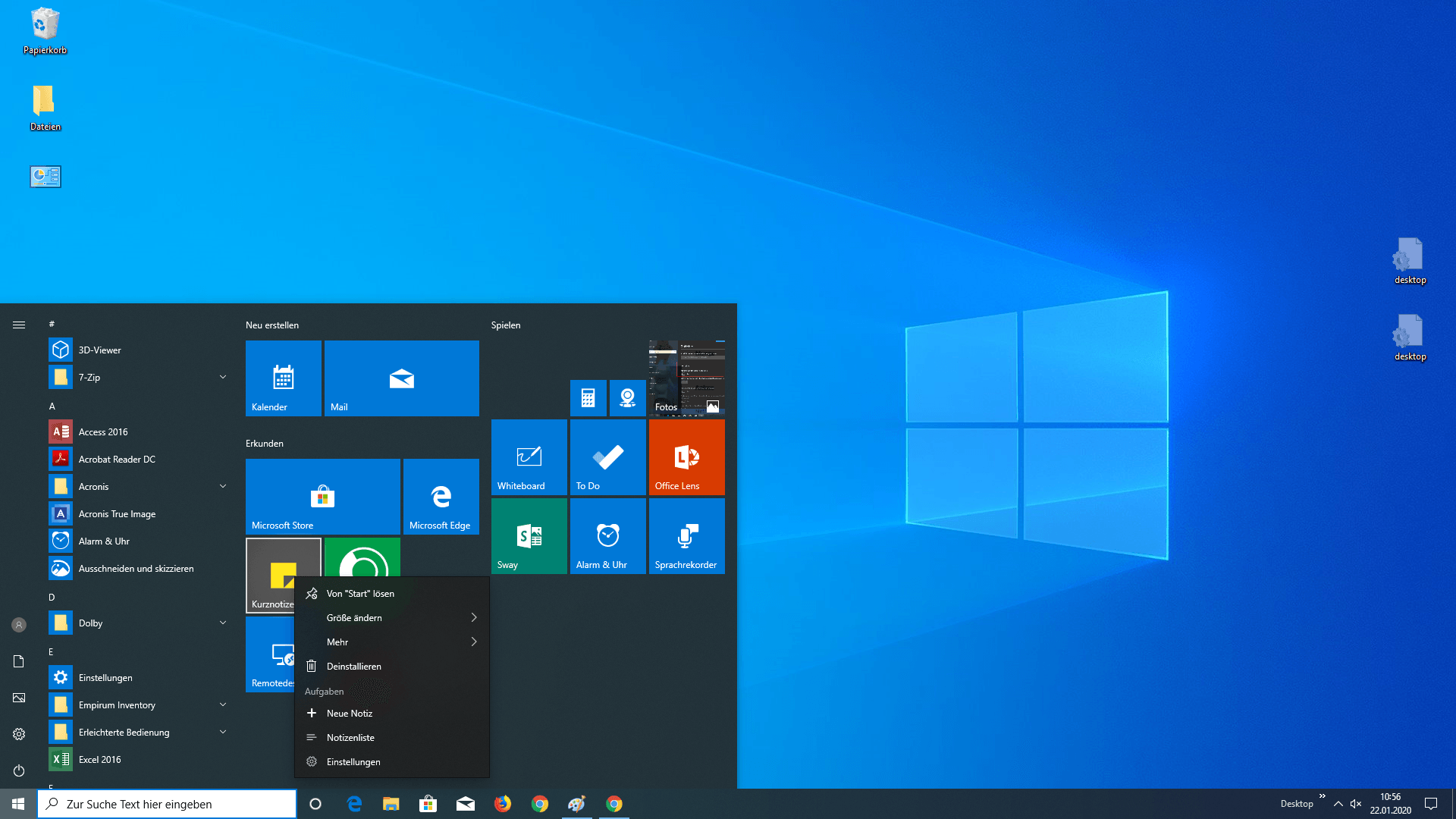
Im Startmenü lassen sich Programme verschieben, oder über einen Rechtsklick aus dem Menü entfernen, oder sogar ganz deinstallieren.
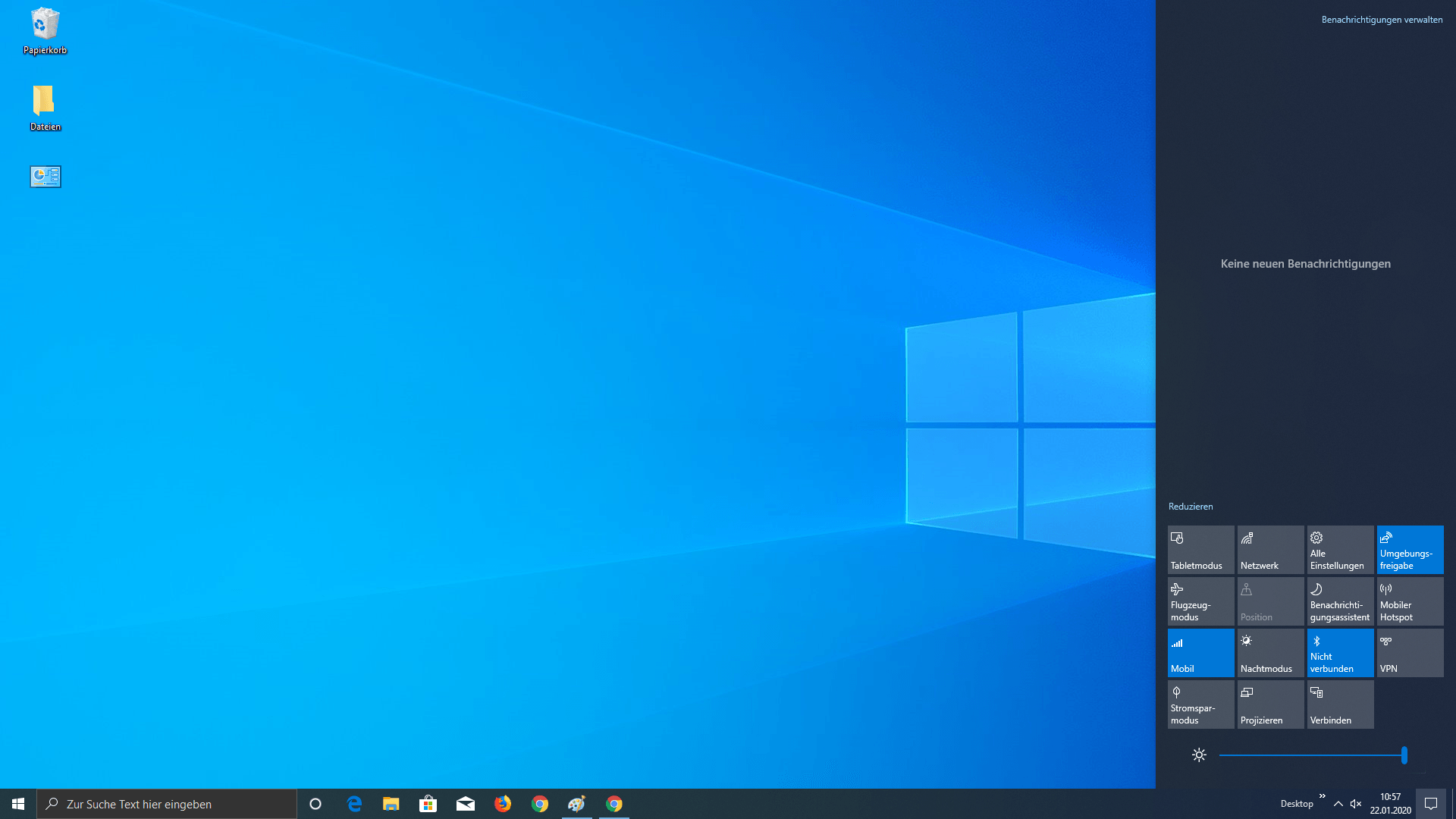
Über die Sprechblase gelangen Sie zu den Benachrichtungen und nützlichen Befehlen, wie dem Flugmodus.
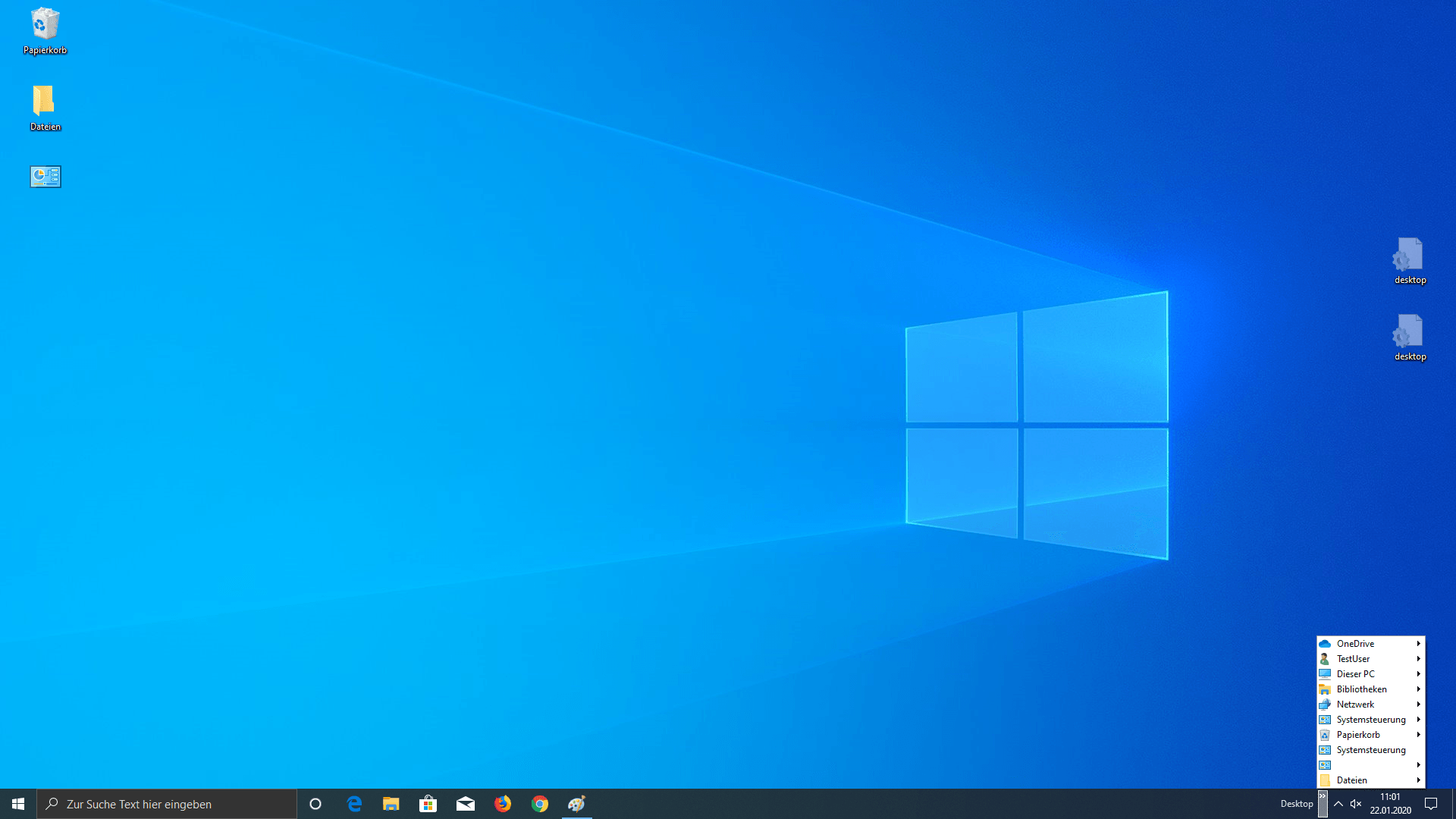
Über die drei kleinen Pfeile am rechten Rand gelangen Sie schnell zu wichtigen Ordnern und der Systemsteuerung.
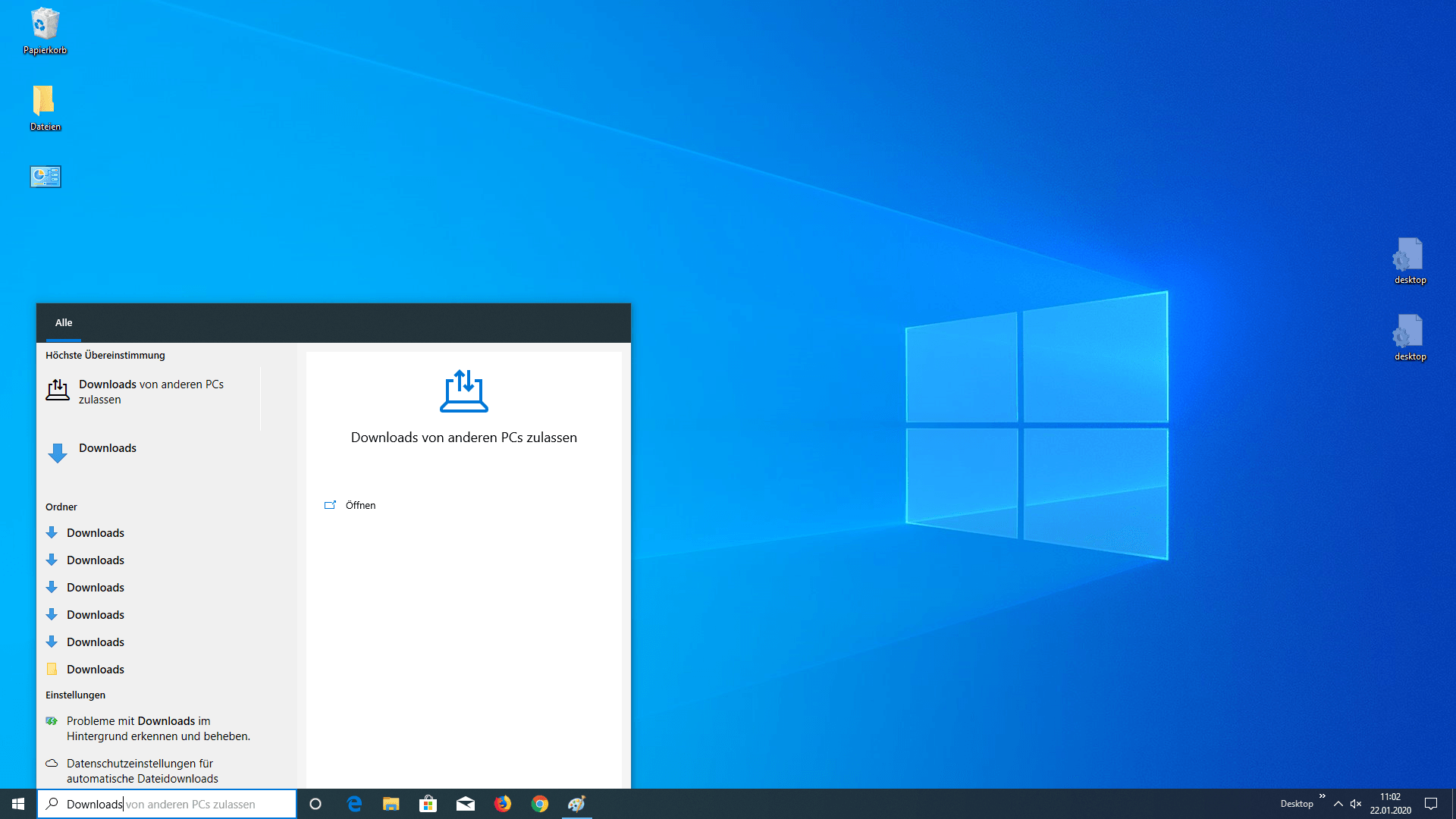
Über die Suchleiste können Sie nach Dateien, Programmen und Ordnern suchen.
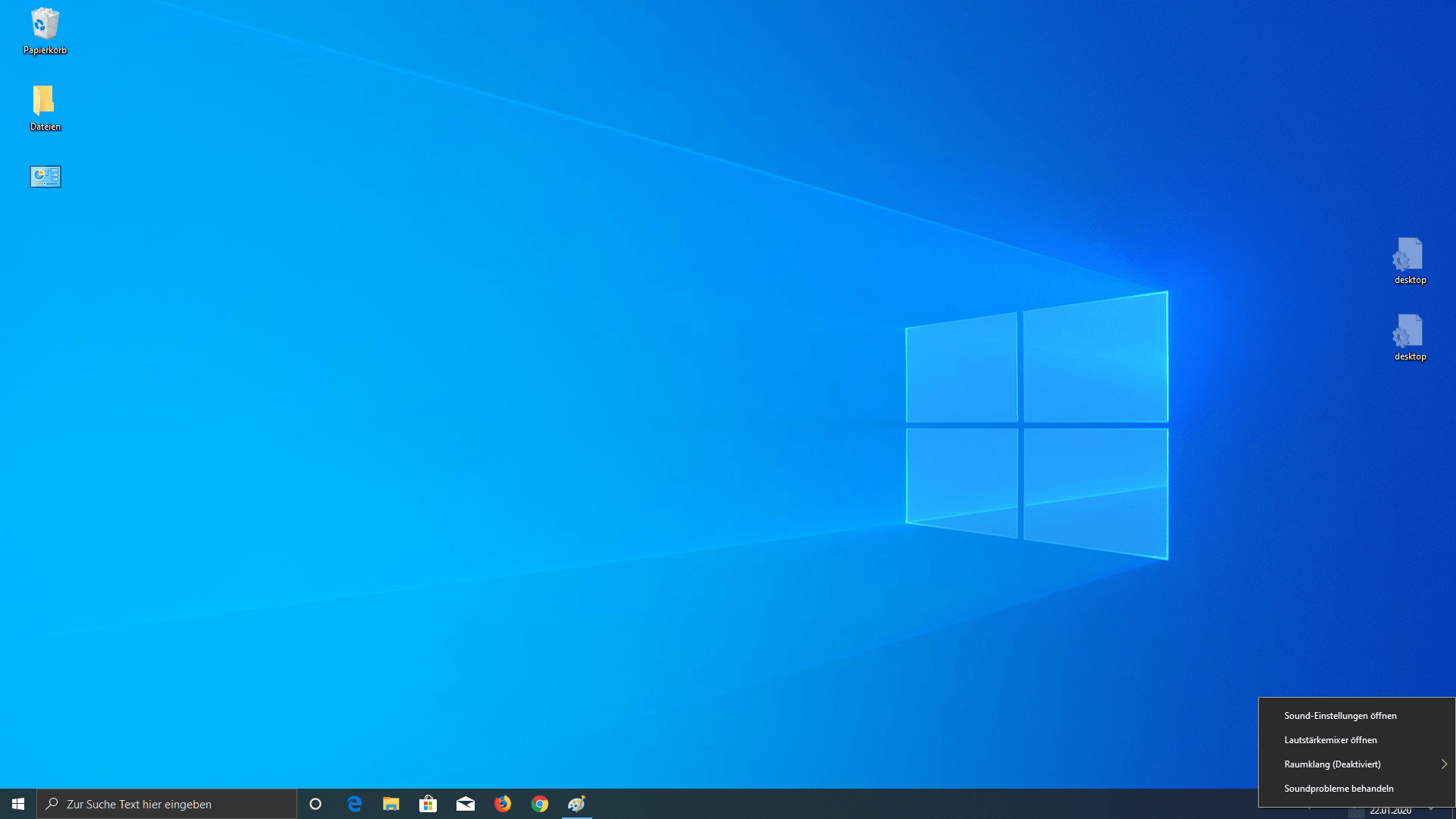
Mit einem Rechtsklick auf das Lautsprechersymbol gelangen Sie zu den Einstellungen für Tonquelle und Lautstärke.
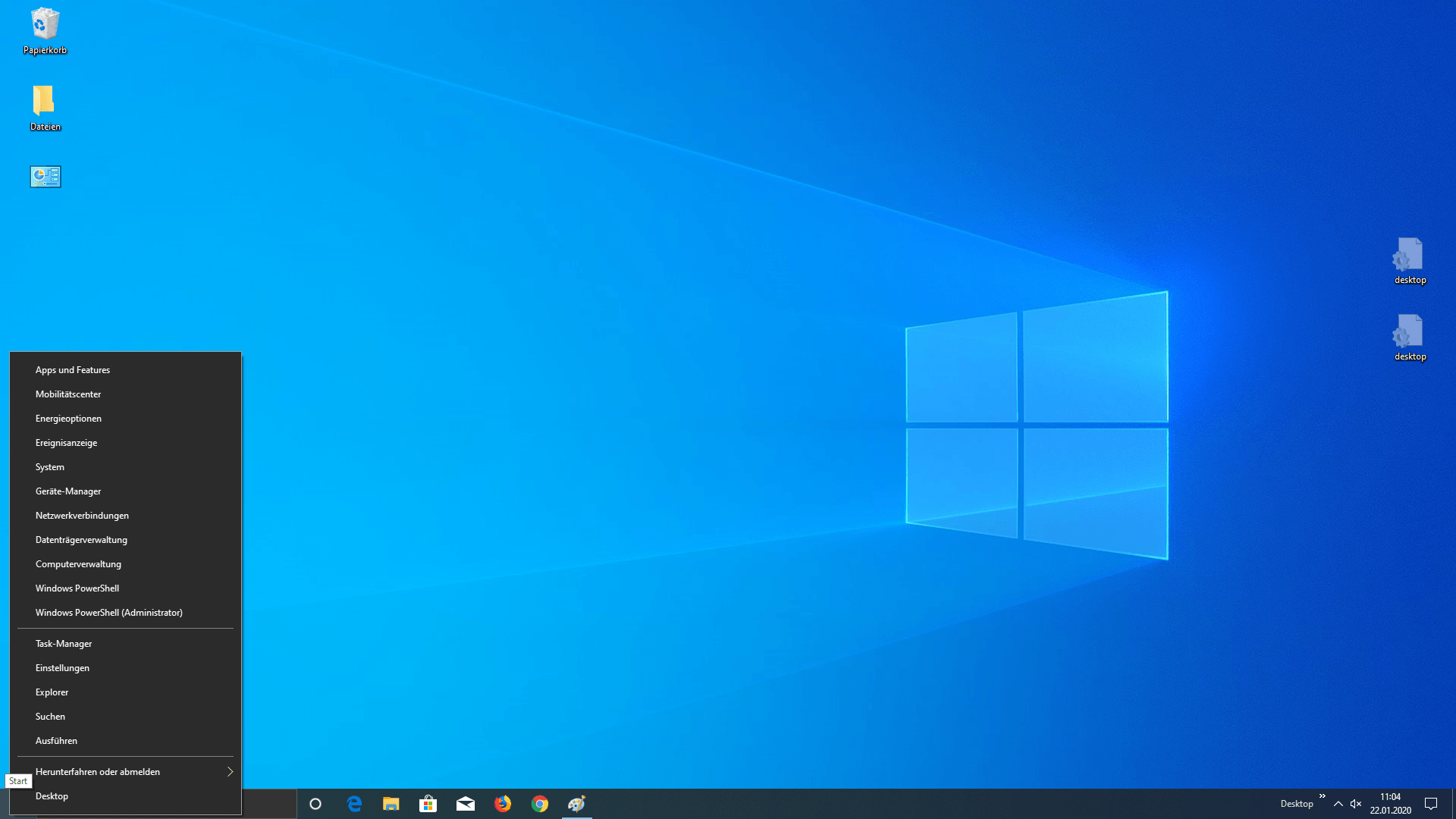
Zum Gerätemanager und anderen Systemeinstellungen gelangen Sie über einen Rechtsklick auf das Windows-Symbol.
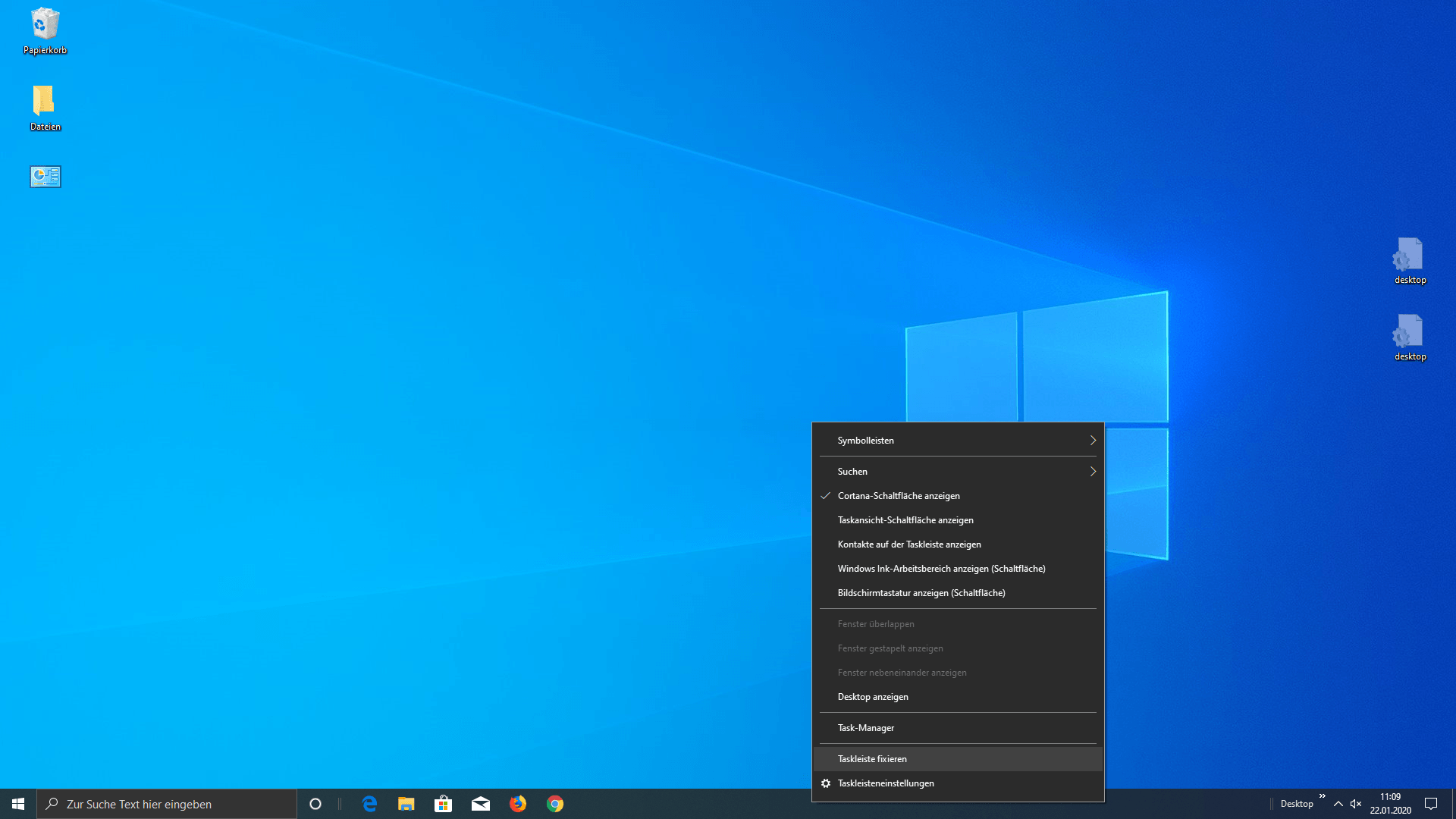
Die Taskleiste muss sich nicht immer am unteren Ende des Bildschirms aufhalten. Mit Rechtsklick auf die Taskleiste können Sie diese zeitweise verbergen, oder ...
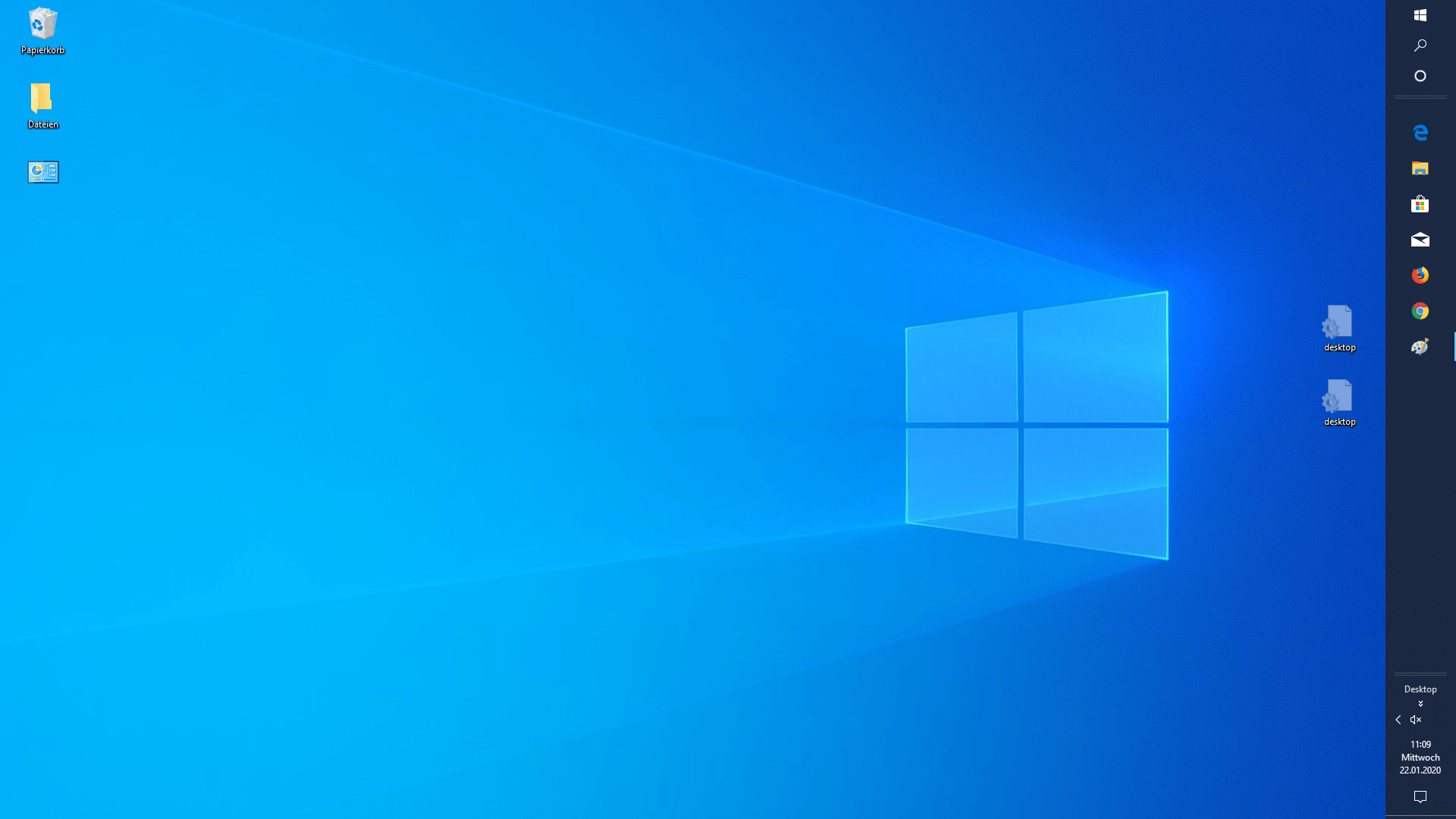
...an eine andere Stelle verschieben, wenn Sie "Taskleiste fixieren" abwählen.










 News folgen
News folgen



